Стилизуем фотоснимки под ломографию
Несмотря на то что с помощью зеркального фотоаппарата можно получать отличные снимки, у почитателей ломокамер иногда возникает желание сделать такие кадры более живыми, придав им своеобразный художественный эффект.
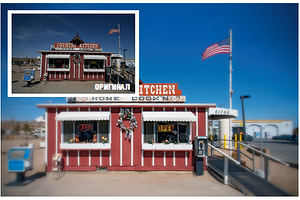
Несмотря на то что с помощью зеркального фотоаппарата можно получать отличные снимки, у почитателей ломокамер иногда возникает желание сделать такие кадры более живыми, придав им своеобразный художественный эффект.
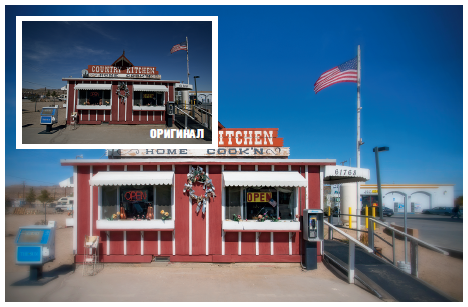 Стилизуем фотоснимки под ломографию Подготовка в Camera RAW
Стилизуем фотоснимки под ломографию Подготовка в Camera RAW
Откройте изображение с помощью плагина Adobe Camera RAW и выберите для баланса белого категорию «Custom». После этого назначьте для «Exposure» значение «1,00», «Blacks» переведите в значение «0», а для параметров «Brightness» и «Fill Light» проставьте «20».
Заготовка для маски
Создайте дубликат слоя, активировав меню «Layer | Duplicate Layer», и примените к нему эффект размытия, подняв значение параметра «Filter | Blur | Gaussian Blur» до «25».
Создание маски
После этого на дубликате слоя вызовите вкладку для создания маски, которая располагается на панели истории, активируйте саму маску и выберите в палитре инструментов «Gradient Tool». Вам понадобится радиальный черно-белый градиент. Наведите курсор на центр изображения, нажмите левую кнопку мыши и, не отпуская, перетащите линию градиента вверх через край. С первого раза градиент может не лечь ровно по центру, поэтому, если получившийся результат вас не устроит, повторите процесс, пока не добьетесь желаемого.
Добавление эффекта виньетки
Кликните по дубликату слоя, перейдите в меню «Filter» и активируйте опцию коррекции дисторсии. Перед вами откроется окошко с настройками и графическим предпоказом. Теперь перейдите на вкладку «Custom» и выставьте для эффекта виньетки «Vignette» значение «30». После этого в меню слоев выберите режим наложения «Multiply» и объедините слои.
Оптимизация изображения
Вернемся к работе с заливкой. В нашем случае фотография после обработки получилась немного затемненной, и для полной оптимизации ее пришлось осветлить. Вызвав меню «Image | Ajustments | Hue/Saturation», нужно увеличить показатель насыщенности до «20», придав снимку еще большую сочность, а уровни отрегулировать до получения наиболее подходящей яркости. В нашем примере черный ползунок ставился на «8», а белый — на «245», но в зависимости от ваших экспериментов эти значения могут меняться.






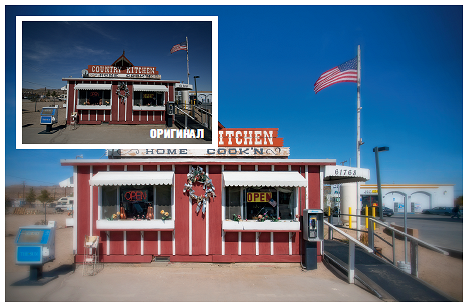






 Читайте нас в социальных сетях
Читайте нас в социальных сетях